etcd 基于 Go 语言实现,因此,用户可以从 项目主页 下载源代码自行编译,也可以下载编译好的二进制文件,甚至直接使用制作好的 Docker 镜像文件来体验。
注意:本章节内容基于 etcd
3.4.x版本
二进制文件方式下载
编译好的二进制文件都在 github.com/etcd-io/etcd/releases 页面,用户可以选择需要的版本,或通过下载工具下载。
例如,使用 curl 工具下载压缩包,并解压。
$ curl -L https://github.com/etcd-io/etcd/releases/download/v3.4.0/etcd-v3.4.0-linux-amd64.tar.gz -o etcd-v3.4.0-linux-amd64.tar.gz
$ tar xzvf etcd-v3.4.0-linux-amd64.tar.gz
$ cd etcd-v3.4.0-linux-amd64解压后,可以看到文件包括
$ ls
Documentation README-etcdctl.md README.md READMEv2-etcdctl.md etcd etcdctl其中 etcd 是服务主文件,etcdctl 是提供给用户的命令客户端,其他文件是支持文档。
下面将 etcd etcdctl 文件放到系统可执行目录(例如 /usr/local/bin/)。
$ sudo cp etcd* /usr/local/bin/默认 2379 端口处理客户端的请求,2380 端口用于集群各成员间的通信。启动 etcd 显示类似如下的信息:
$ etcd
...
2017-12-03 11:18:34.411579 I | embed: listening for peers on http://localhost:2380
2017-12-03 11:18:34.411938 I | embed: listening for client requests on localhost:2379此时,可以使用 etcdctl 命令进行测试,设置和获取键值 testkey: "hello world",检查 etcd 服务是否启动成功:
$ ETCDCTL_API=3 etcdctl member list
8e9e05c52164694d, started, default, http://localhost:2380, http://localhost:2379
$ ETCDCTL_API=3 etcdctl put testkey "hello world"
OK
$ etcdctl get testkey
testkey
hello world说明 etcd 服务已经成功启动了。
Docker 镜像方式运行
镜像名称为 quay.io/coreos/etcd,可以通过下面的命令启动 etcd 服务监听到 2379 和 2380 端口。
$ docker run \
-p 2379:2379 \
-p 2380:2380 \
--mount type=bind,source=/tmp/etcd-data.tmp,destination=/etcd-data \
--name etcd-gcr-v3.4.0 \
quay.io/coreos/etcd:v3.4.0 \
/usr/local/bin/etcd \
--name s1 \
--data-dir /etcd-data \
--listen-client-urls http://0.0.0.0:2379 \
--advertise-client-urls http://0.0.0.0:2379 \
--listen-peer-urls http://0.0.0.0:2380 \
--initial-advertise-peer-urls http://0.0.0.0:2380 \
--initial-cluster s1=http://0.0.0.0:2380 \
--initial-cluster-token tkn \
--initial-cluster-state new \
--log-level info \
--logger zap \
--log-outputs stderr打开新的终端按照上一步的方法测试 etcd 是否成功启动。
macOS 中运行
$ brew install etcd
$ etcd
$ etcdctl member list 自猿其说
自猿其说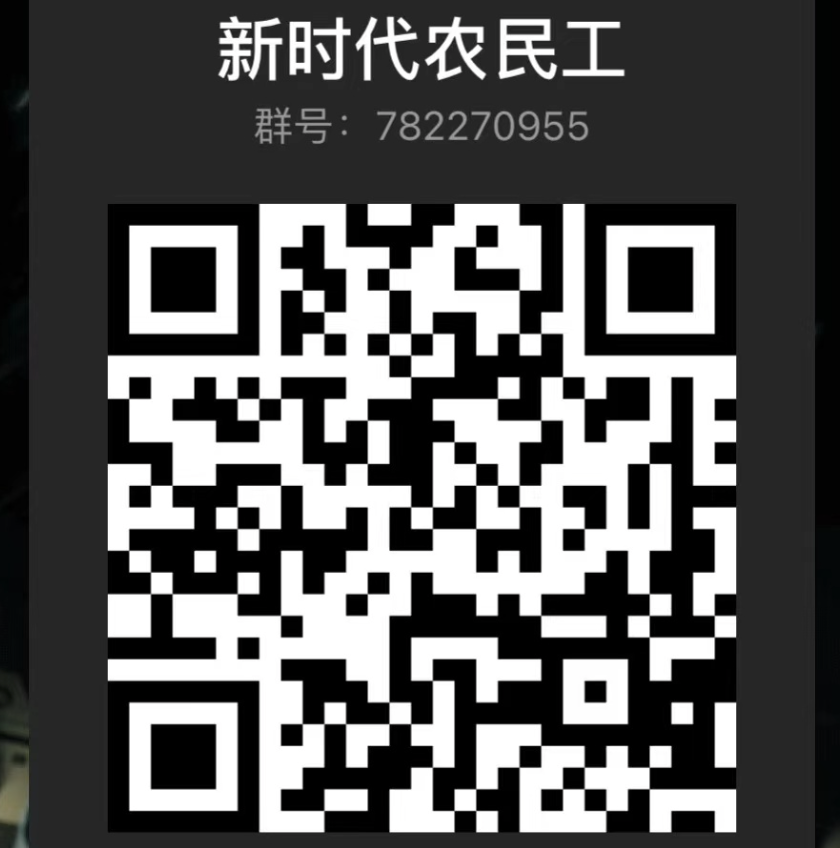
评论前必须登录!
注册